Empêcher la largeur de la barre de défilement de gâcher la conception des pages
- La largeur de la barre de défilement varie d'un navigateur à l'autre sur différents systèmes d'exploitation.
- Vous pouvez utiliser les paramètres intégrés de Firefox pour modifier la valeur de la largeur de la barre de défilement ou télécharger une extension.
- Si la largeur de la barre de défilement ne fonctionne pas lorsqu'elle est définie sur aucune sur Firefox, vous aurez peut-être besoin de quelques lignes dans votre code.
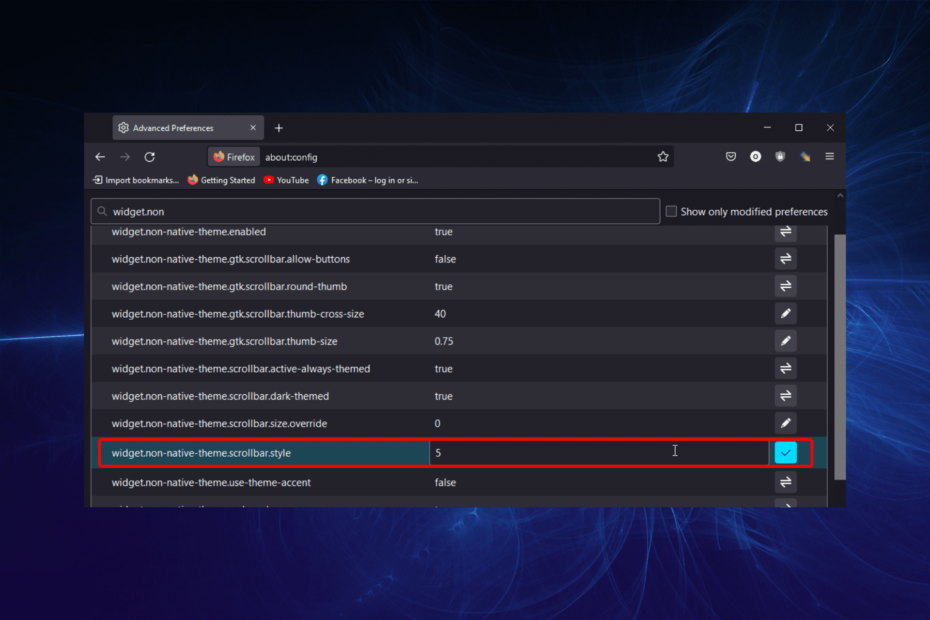
Vous méritez un meilleur navigateur! 350 millions de personnes utilisent quotidiennement Opera, une expérience de navigation à part entière qui s'accompagne de divers packages intégrés, d'une consommation de ressources améliorée et d'un superbe design.Voici ce que Opera peut faire :
- Migration facile: utilisez l'assistant Opera pour transférer les données existantes de Firefox, en quelques étapes seulement
- Optimisez l'utilisation des ressources: votre mémoire RAM est utilisée plus efficacement que Firefox
- Confidentialité renforcée: VPN intégré gratuit et illimité
- Pas de publicité: le bloqueur de publicités intégré accélère le chargement des pages et protège contre l'exploration de données
- Télécharger Opéra
La largeur de la barre de défilement est une fonction assez importante qui peut facilement gâcher la conception de n'importe quelle page. Vous devez donc le mettre en place pour que votre page et votre site Web aient l'air organisés. Mais beaucoup ont rapporté que largeur de la barre de défilement ne fonctionne pas dans Firefox.
Cela se produit lorsque les utilisateurs doivent définir la valeur scrollbar-width sur none pour masquer la barre de défilement de Firefox, l'un des meilleurs navigateurs multiplateformes. Voyons donc comment vous pouvez réparer les choses en un rien de temps.
Conseil rapide:
Si vous avez besoin d'une solution de contournement efficace pour ce problème dans Firefox, il existe un autre navigateur habile comme Opera.
Avec des dizaines d'outils de personnalisation et d'intégrations, il est possible de modifier les paramètres du site Web comme vous préférez pour obtenir une navigation flexible et rapide.

Opéra
Résolvez ce problème frustrant avec la largeur de votre barre de défilement une fois pour toutes avec Opera!
- Lancement Firefox, pâte à propos de: configuration dans la barre d'adresse, appuyez sur Entrer, puis cliquez sur Acceptez le risque et continuez.
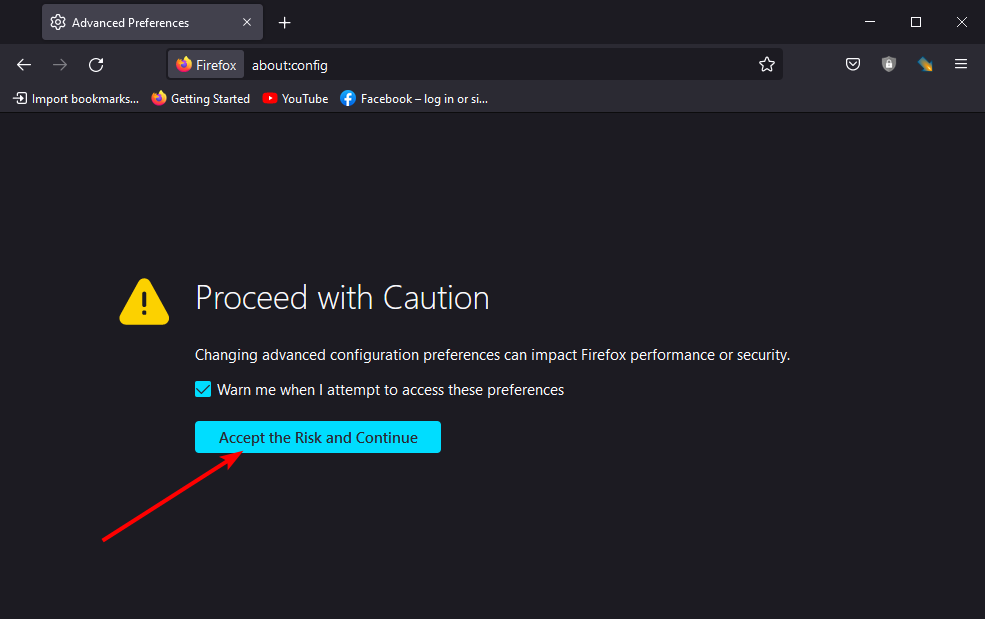
- Taper widget.non-native-theme dans la zone de recherche, puis cliquez sur l'entrée du même nom.
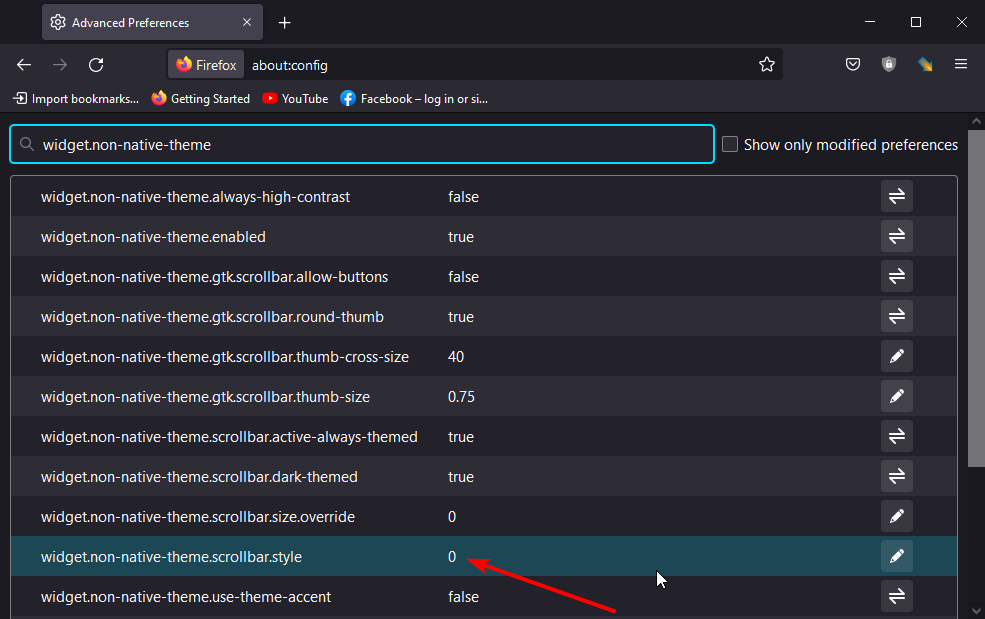
- Maintenant, définissez la valeur sur n'importe quel nombre de 0 pour 5, et frappez Entrer pour enregistrer les modifications.
Firefox est l'un des rares navigateurs qui vous permet de modifier la largeur de la barre de défilement dans l'application, ce qui est utile lorsqu'il semble ne pas fonctionner. Si vous ne souhaitez pas modifier la valeur manuellement, téléchargez une extension appropriée à partir du magasin de modules complémentaires Mozilla.
1. Modifier les paramètres
- Presse les fenêtres + je ouvrir Paramètres, choisir Accessibilité dans le volet de navigation, puis cliquez sur Effets visuels.
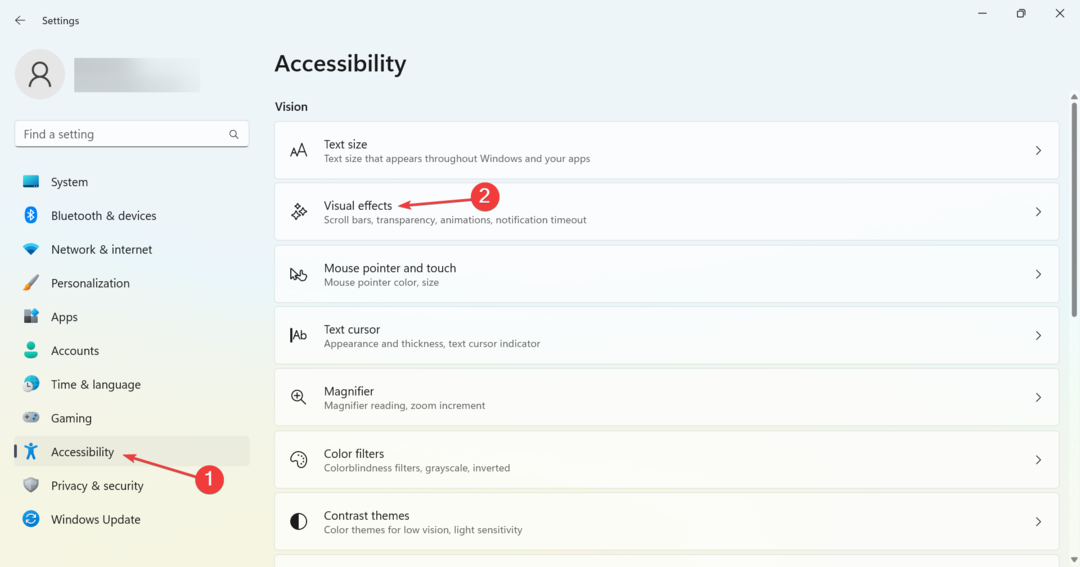
- Maintenant, activez la bascule pour Toujours afficher les barres de défilement, puis redémarrez l'ordinateur pour que les modifications prennent effet.
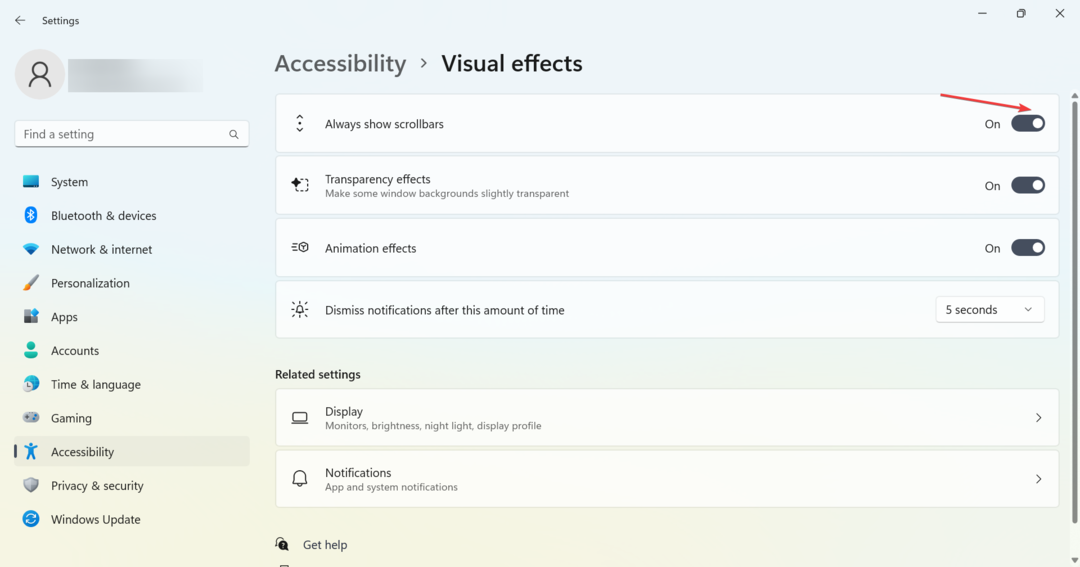
Si cela ne fonctionne pas à l'autre bout, dirigez-vous vers la solution indiquée ci-dessous.
2. Ajoutez-lui un code
L'autre façon de corriger la largeur de la barre de défilement lorsqu'elle ne fonctionne pas dans Firefox, en particulier lorsque vous définissez la valeur sur none, consiste à ajouter quelques lignes à la fois au HTML et corps de votre code. Cela aidera à masquer la barre de défilement dans les versions les plus récentes de Firefox.
Ci-dessous le code à ajouter: html, corps {overflow-y: scroll ;Barre de défilement: aucune ;}corps: :-webkit-scrollbar {largeur: 0 ;hauteur: 0 ;}
Ce code n'est pas limité à Firefox mais fonctionne également bien pour définir la largeur de la barre de défilement pour masquer la barre de défilement.
- Firefox ne fonctionne pas sur Windows 10: 8 correctifs s'il ne s'ouvre pas
- Impossible de charger XPCOM: 4 façons de le réparer dans Firefox, Tor et Windows
- Ne s'est pas connecté: problème de sécurité potentiel dans Firefox: correctif
- Correction: Firefox a désactivé la possibilité de modifier certaines options
- Pourquoi Firefox est-il si lent et comment le faire fonctionner plus rapidement
Il n'y a pas de largeur de barre de défilement par défaut. La valeur varie d'un navigateur à l'autre sur différents systèmes d'exploitation.
La plage connue de la largeur de la barre de défilement par défaut des navigateurs est de 12px à 17px. En outre, la plupart des navigateurs WebKit permettent aux utilisateurs de modifier la valeur.
Par exemple, Chrome peut avoir une largeur de barre de défilement personnalisée en fonction de l'utilisateur. Ainsi, la valeur par défaut de votre navigateur dépend du système d'exploitation et de l'application elle-même.
En tant que développeur, perdre le contrôle de la largeur de la barre de défilement peut rendre votre site Web désorganisé pour les téléspectateurs. Mais avec nos solutions, vous pouvez faire fonctionner les choses lorsque la largeur de la barre de défilement ne fonctionne pas dans Firefox.
Découvrez également comment résoudre les problèmes de Firefox sous Windows et obtenez la meilleure expérience de navigation.
N'hésitez pas à nous faire savoir si vous avez pu résoudre le problème avec la largeur de la barre de défilement dans les commentaires ci-dessous.
Vous avez toujours des problèmes? Corrigez-les avec cet outil :
SPONSORISÉ
Si les conseils ci-dessus n'ont pas résolu votre problème, votre PC peut rencontrer des problèmes Windows plus profonds. Nous recommandons télécharger cet outil de réparation de PC (évalué Excellent sur TrustPilot.com) pour y répondre facilement. Après l'installation, cliquez simplement sur le Lancer l'analyse bouton puis appuyez sur Tout réparer.


